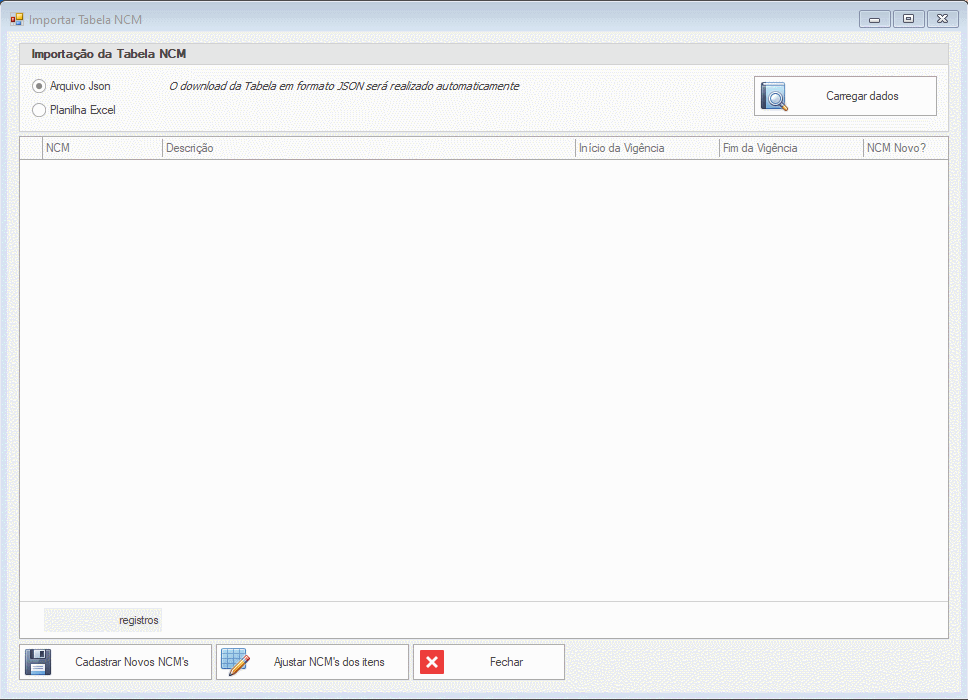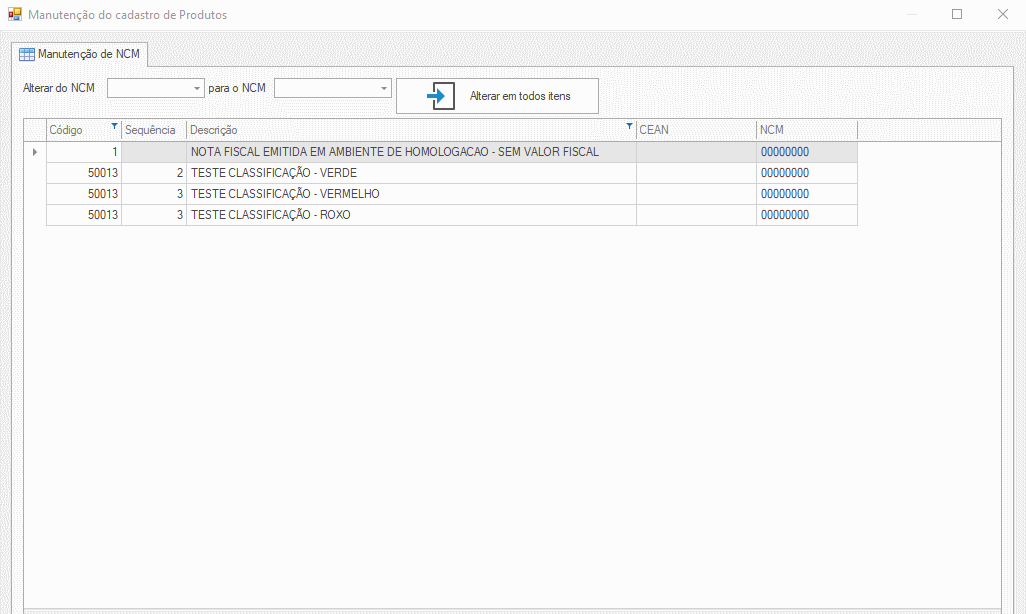Importação da Tabela de NCM's
Este manual visa explicar de forma detalhada como é realizada a manutenção e importação de novos NCM's através de Tabela disponibilizada pela Receita Federal.
Esta tabela vem sendo atualizada regulamente, e com isso se faz necessário mantermos os cadastros dos produtos atualizados, considerando os novos códigos e também os antigos que são removidos e não serão mais aceitos nas notas fiscais, podendo ocorrer rejeição no envio do documento fiscal, para a Receita Estadual.
Após abrir a tela citada no menu acima, observe que a mesma possui duas opções, Arquivo Json e Planilha Excel.
Arquivo Json (recomendável)
Utilize preferencialmente esta opção para importar a tabela, pois o sistema fará o download automaticamente, tornando o processo muito mais prático do que a Planilha do Excel.
Observe na animação abaixo, como é realizado o processo de importação dos dados da Tabela NCM através do Arquivo Json. Basta clicar em Carregar dados, e aguardar o sistema carregar os dados e analisar as informações.
Após carregar os dados da tabela, será possível visualizar os detalhes analisados pelo sistema no rodapé da tela.
Observe que são exibidas algumas informações como:
- Novos NCMs; Esta quantidade representa os NCMs novos, ou seja, que ainda não estão cadastrados no sistema;
- NCMs a serem removidos: Exibe a quantidade de NCMs cadastrados no sistema que estão inválidos ou foram removidos da tabela, e precisam ser removidos, para evitar informar algum destes códigos no cadastro do produto e causar a rejeição do documento fiscal por NCM inválido.
Caso queira visualizar quais são os NCMs inválidos que devem ser removidos, clique no local indicado "visualizar os códigos".
- Itens com NCM inválido: Irá exibir se possui produtos com NCM inválido no cadastro, ou seja, que precisam ser revisados e corrigidos para evitar rejeição na emissão do documento fiscal;

Cadastrar Novos NCMs
O primeiro passo a ser realizado é cadastrar os novos NCMs, para isso clique no botão Cadastrar Novos NCMs no rodapé da tela. Esta opção também irá remover os NCMs inválidos que estão cadastrados.
Aguarde o final do processo, e confirme as mensagens que serão exibidas.
Ajustar NCMs inválidos no cadastro do Item
Após cadastrar os novos NCMs, podemos realizar a manutenção dos NCMs que estão incorretos no cadastro do Produto, para isso clique no botão Ajustar NCMs dos itens.
Uma tela será aberta, conforme animação abaixo. Serão carregados todos os itens ativos, que possuam o NCM incorreto. Observe que é possível definir o NCM manualmente no campo, ou então utilizar o recurso que facilita os ajustes, onde você irá selecionar o NCM antigo, e o novo, ao qual deseja alterar. Desta forma o sistema irá localizar os itens com o NCM antigo, e vincular o novo selecionado.
Após finalizar as alterações desejadas, clique na opção Salvar.
Planilha do Excel
Utilize esta opção apenas em últimos casos, ou quando a opção pelo arquivo json não funcionar.
Realize o Download da Tabela através do site da Receita Federal, ou então no direto pelo Portal Siscomex.
Selecione a opção XLSX sem descrição concatenada, e clique na opção Download. Salve o arquivo em um local de fácil acesso, pois iremos precisar deste arquivo.
O próximo passo é selecionar e importar o arquivo do passo acima. Na tela de Importação da Tabela NCM, selecione a opção Planilha Excel, e selecione o arquivo conforme animação abaixo, e após clique em Carregar dados.
A planilha geralmente está com as colunas na sequencia correta, caso não esteja, um erro poderá ser exibido, pois o sistema não conseguiu ler os dados conforme a estrutura esperada.
Os próximos passos já foram explicados acima, na opção Arquivo Json, volte e veja os detalhes de como cadastrar os novos NCMs e ajustar os incorretos.